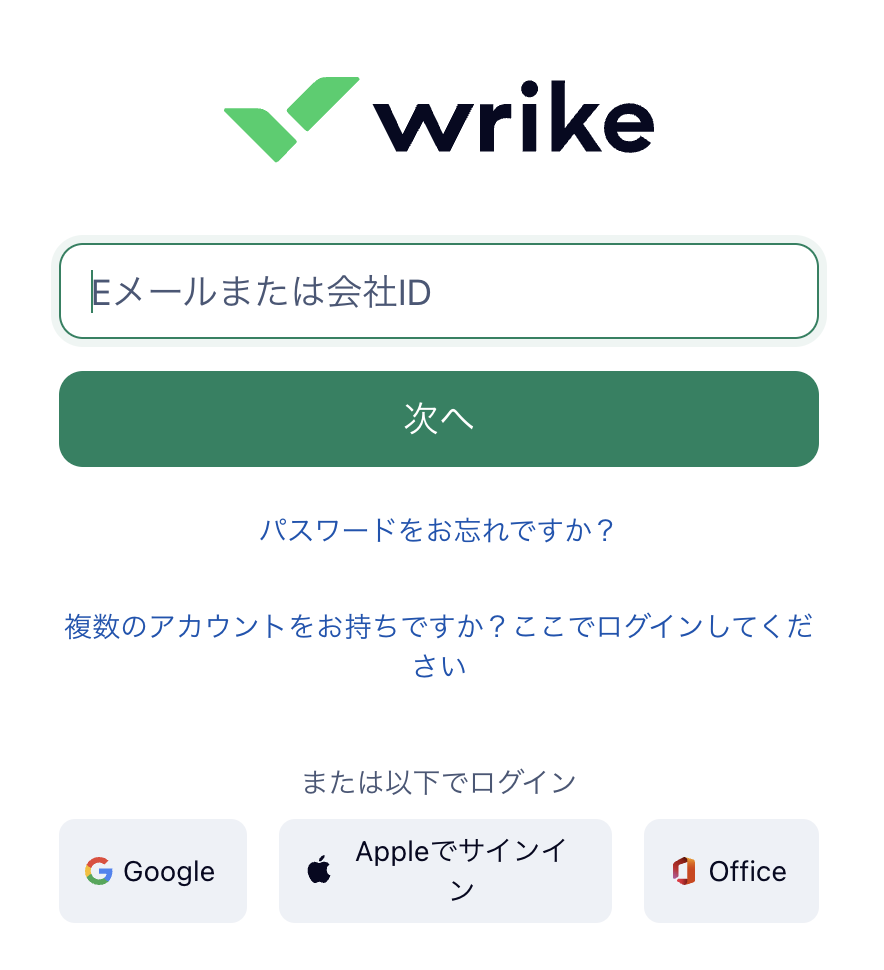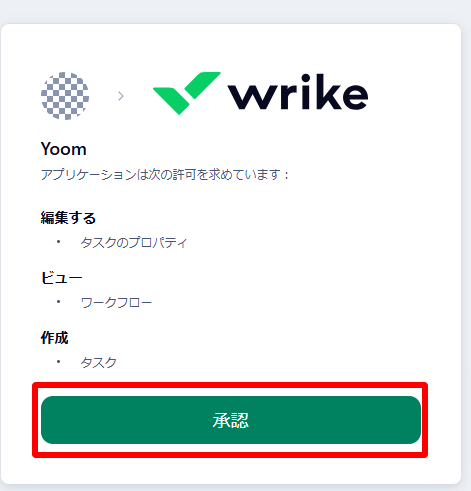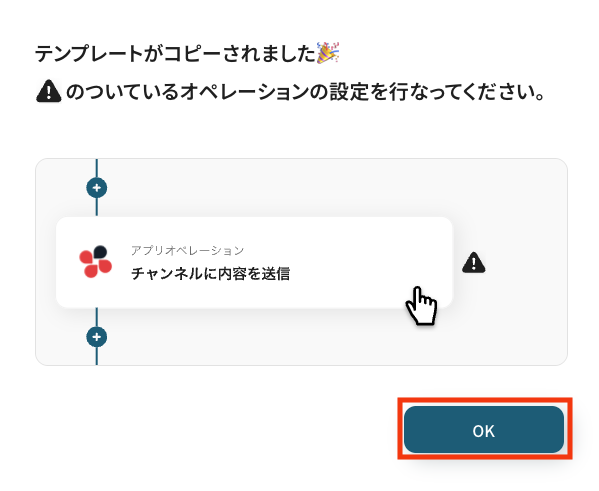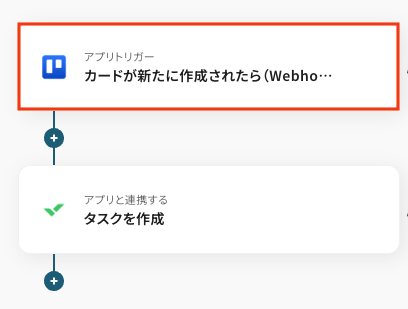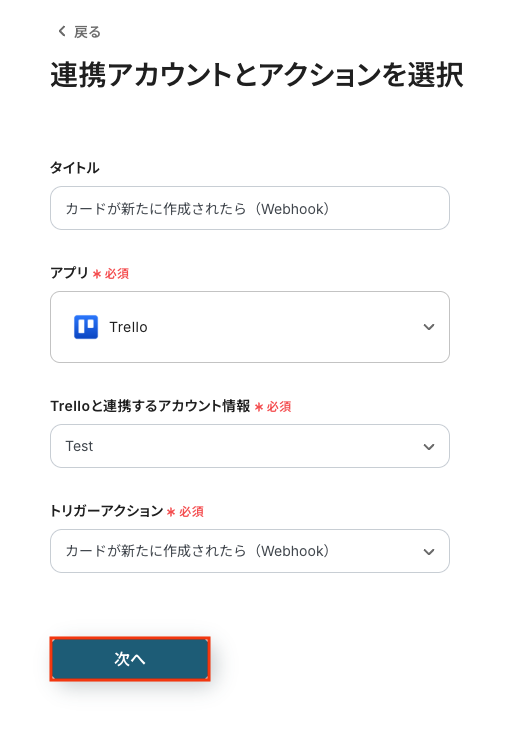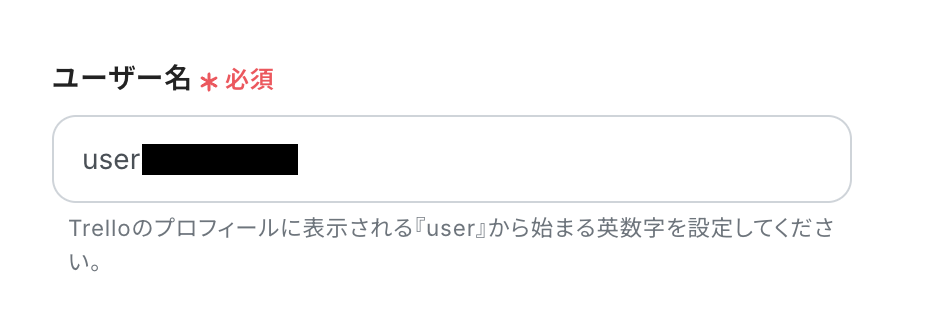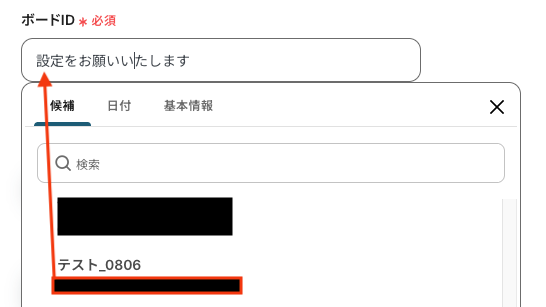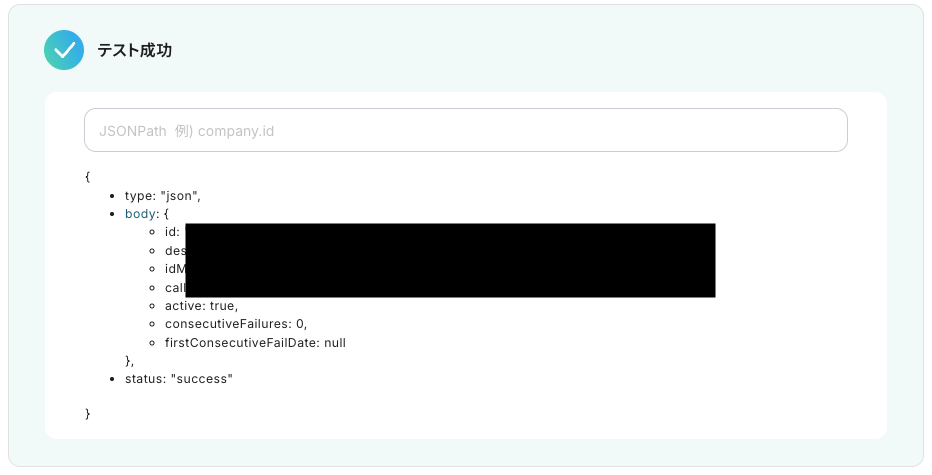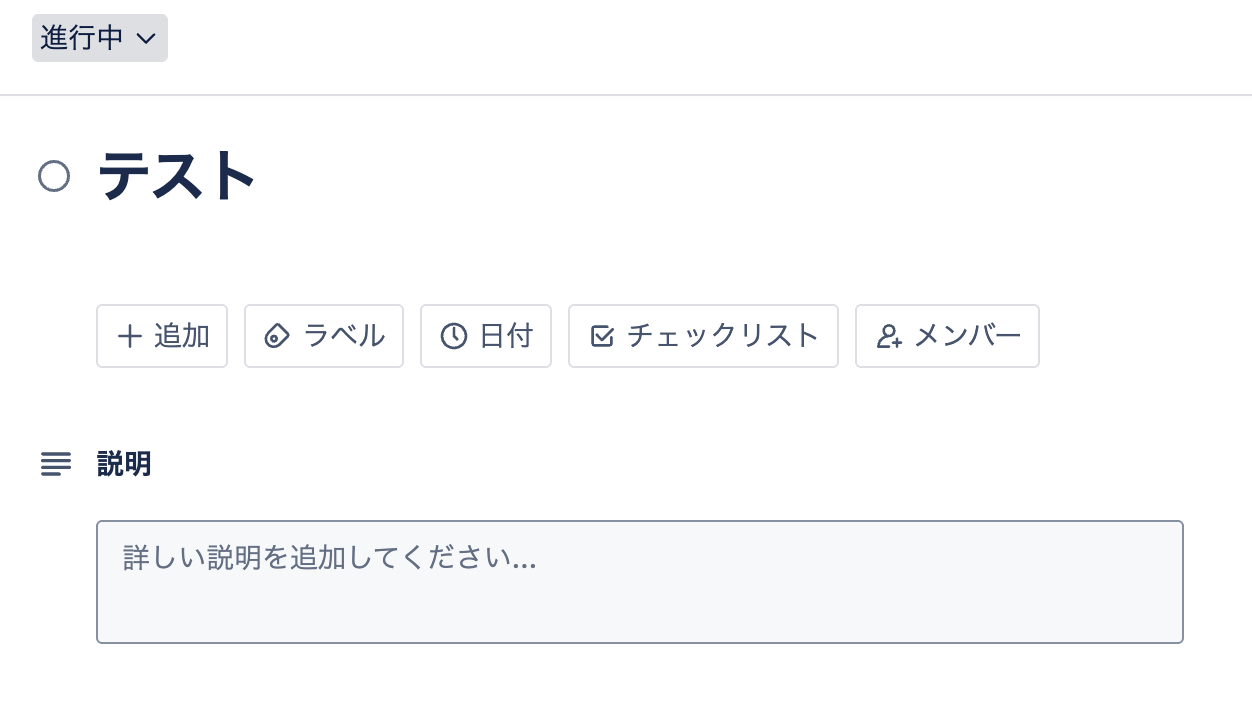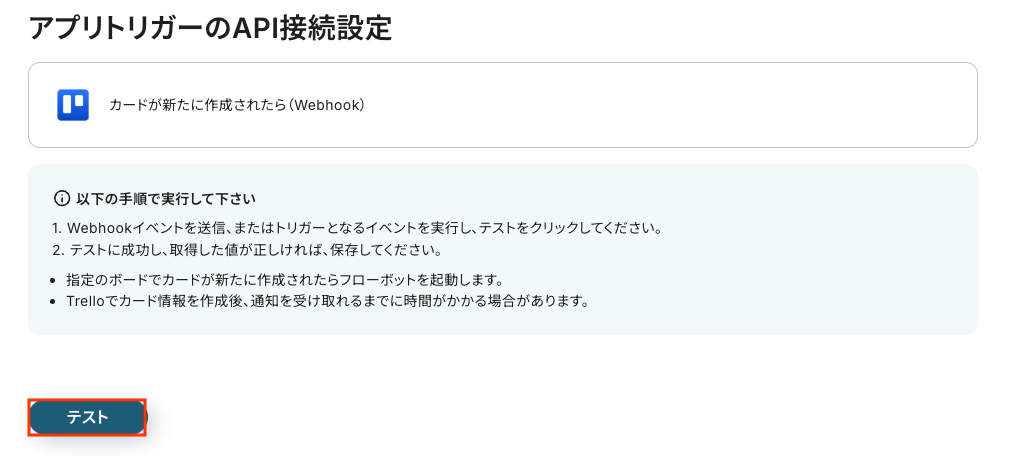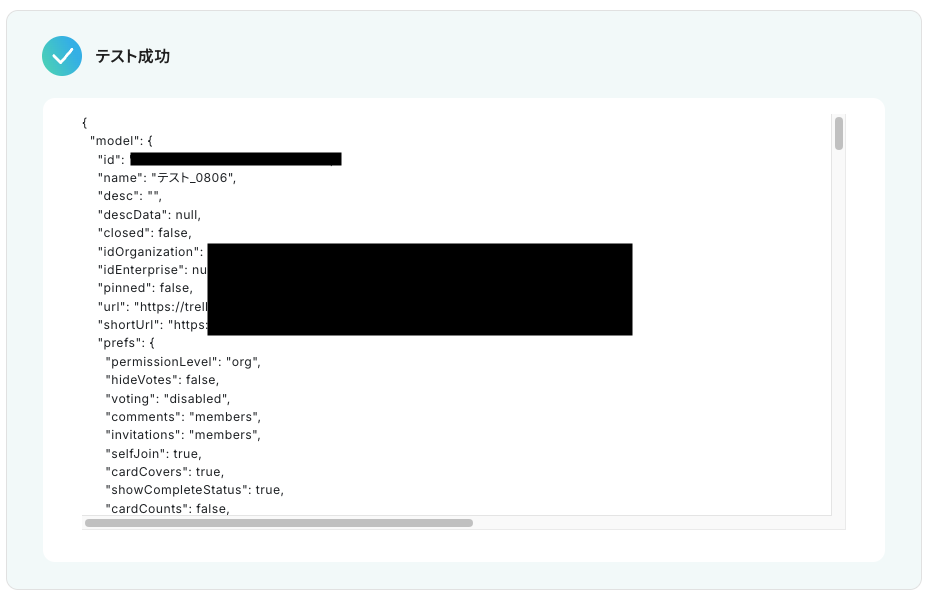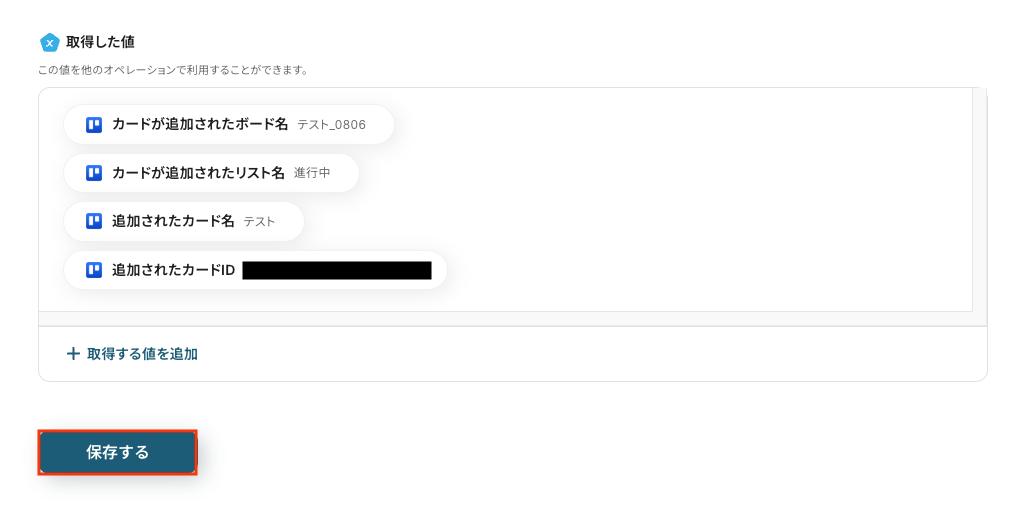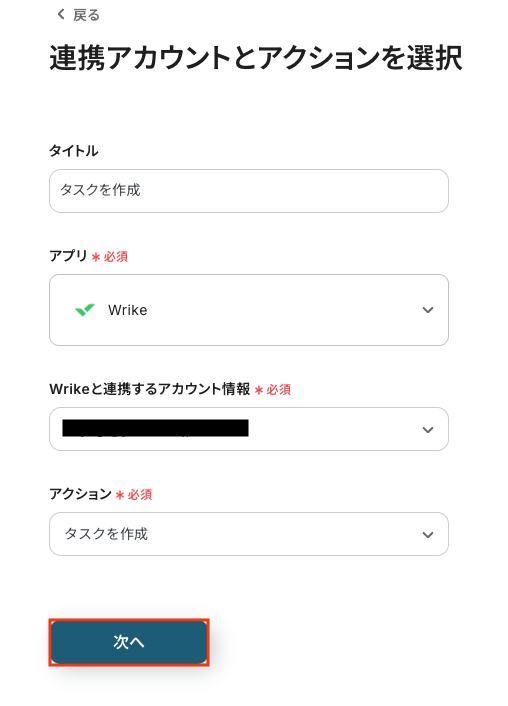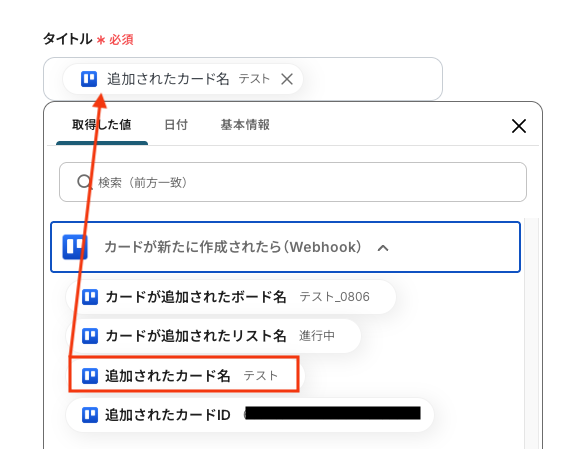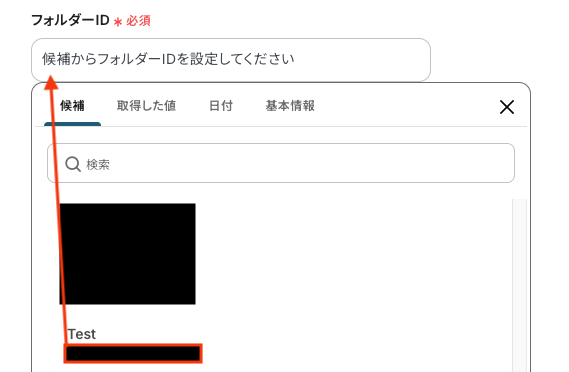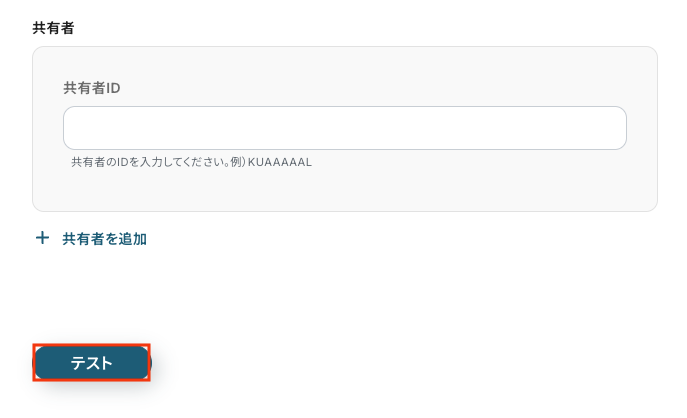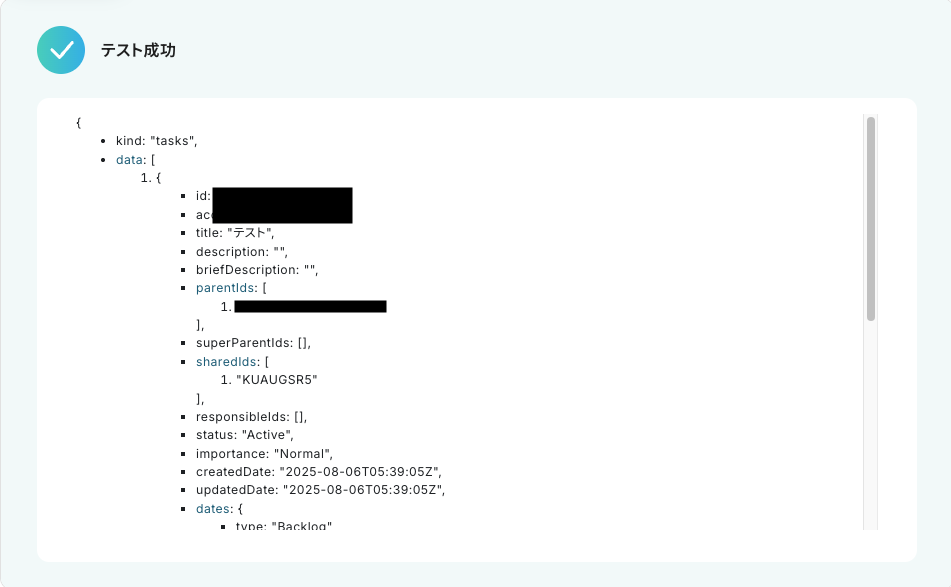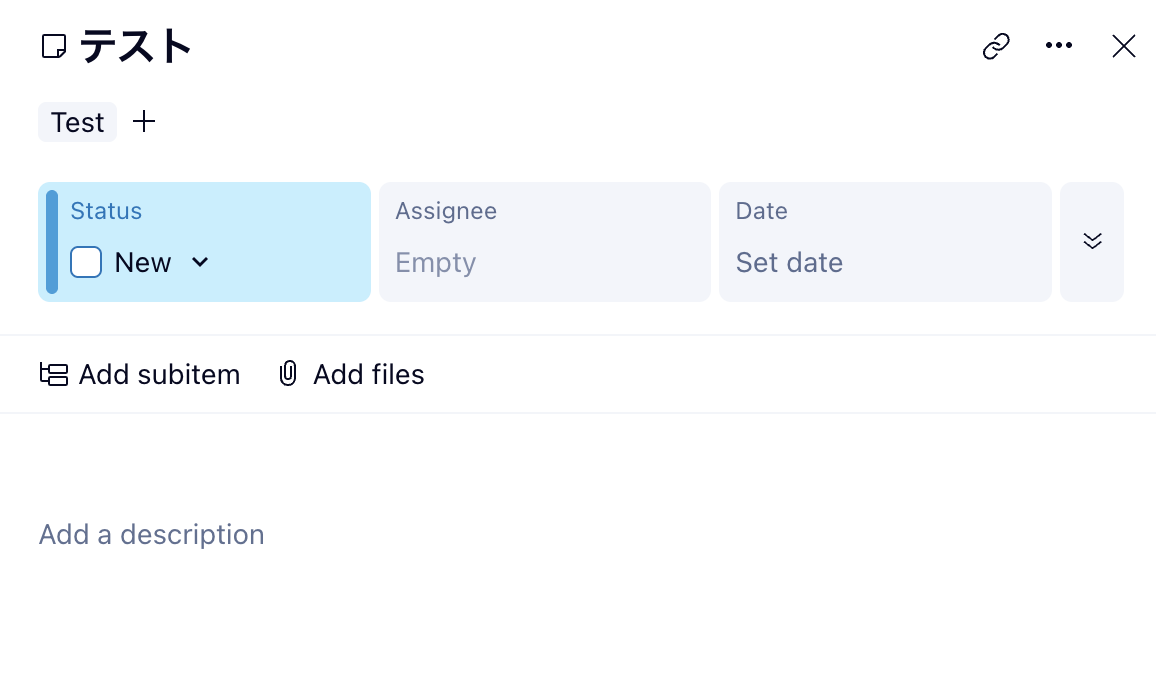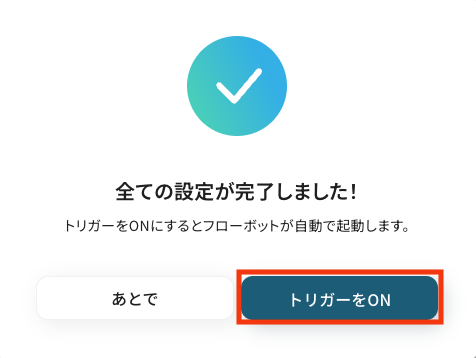Trelloでカードが作成されたらWrikeにタスクを作成する
試してみる
Trelloでカードが作成されたらWrikeにタスクを作成するフローです。
「Trelloで個々のタスクを管理し、Wrikeでプロジェクト全体の進捗を追っている」
「Trelloに新しいカードを追加するたび、Wrikeにも手動でタスクを転記していて時間がかかるしミスも怖い…」
このように複数のプロジェクト管理ツールを併用していると、手作業によるデータ連携に手間や限界を感じていませんか?
もし、Trelloで新しいカードが作成された際、その情報が自動でWrikeにタスクとして登録される仕組みがあれば、こうした日々の煩わしい作業から解放され、情報共有の漏れや遅延を防ぐことができます。
さらに、重要なプロジェクト計画や戦略策定などのコア業務に集中できる貴重な時間を生み出せます。
今回ご紹介する自動化の設定は、専門的な知識がなくてもノーコードで簡単に実現可能で、設定にかかる手間や時間もわずかです。ぜひこの機会に導入して、プロジェクト管理業務をよりスマートにしましょう。
とにかく早く試したい方へ
YoomにはTrelloとWrikeを連携するためのテンプレートが用意されています。
今すぐ試したい方は以下よりバナーをクリックしてスタートしましょう!
Trelloでカードが作成されたらWrikeにタスクを作成する
試してみる
Trelloでカードが作成されたらWrikeにタスクを作成するフローです。
TrelloとWrikeを連携してできること
TrelloとWrikeのAPIを連携させれば、これまで手作業で行っていたツール間の情報登録を自動化し、業務を効率化することが可能になります。
Yoomには、登録後すぐに使える連携テンプレートが用意されており、アカウント登録(約30秒)を済ませるだけで、どなたでも簡単にTrelloとWrikeの連携を実際に体験できます。
気になる内容があれば、ぜひクリックしてみてください!
Trelloでカードが作成されたらWrikeにタスクを作成する
Trelloの特定のボード・リストに新しいカードが作成されると、そのカードの情報を基にWrikeにタスクを自動で作成します。
この連携により、タスクの二重入力という単純作業をなくし、情報転記の漏れや入力ミスを防ぐことで、正確な情報に基づいたプロジェクト管理を実現します。
Trelloでカードが作成されたらWrikeにタスクを作成する
試してみる
Trelloでカードが作成されたらWrikeにタスクを作成するフローです。
Trelloで特定条件に合うカードが作成されたら、Wrikeにタスクを作成する
Trelloで作成されたカードの中から「特定のラベルがついている」「特定メンバーがアサインされている」など、指定した条件に合致するカードのみを抽出し、Wrikeにタスクとして自動作成します。
この連携は条件分岐の処理を含むため、必要な情報だけをWrikeに連携でき、タスク管理のノイズを減らして重要な業務に集中できる環境を構築します。
Trelloで特定条件に合うカードが作成されたら、Wrikeにタスクを作成する
試してみる
■概要
プロジェクト管理にTrelloとWrikeを併用しているものの、タスクの二重入力や情報の転記作業に手間を感じていませんか。手作業でのタスク登録は、入力ミスや抜け漏れの原因にもなりかねません。このワークフローは、Trelloで特定の条件を満たすカードが作成された際に、自動でWrikeにタスクを起票するため、WrikeとTrello間の連携を自動化し、タスク管理の効率を高めることができます。
■このテンプレートをおすすめする方
・TrelloからWrikeへのタスク転記を手作業で行い、非効率を感じている方
・WrikeとTrelloを連携させて、部門をまたいだタスク管理をスムーズにしたい方
・プロジェクト全体のタスク管理を自動化し、コア業務に集中したいマネージャーの方
■注意事項
・TrelloとWrikeのそれぞれとYoomを連携してください。
・分岐はミニプラン以上のプランでご利用いただける機能(オペレーション)となっております。フリープランの場合は設定しているフローボットのオペレーションはエラーとなりますので、ご注意ください。
・ミニプランなどの有料プランは、2週間の無料トライアルを行うことが可能です。無料トライアル中には制限対象のアプリや機能(オペレーション)を使用することができます。
TrelloとWrikeの連携フローを作ってみよう
それでは、実際にTrelloとWrikeを連携する自動化フローを作成する手順をご紹介します。
今回は、専門知識がなくても直感的に操作できるノーコードツール「Yoom」を使用して連携を進めていきます。
もしまだYoomのアカウントをお持ちでない場合は、こちらの登録フォームからアカウントを発行しておきましょう。
[Yoomとは]
フローの作成方法
今回は「Trelloでカードが作成されたらWrikeにタスクを作成する」フローを作成していきます!
作成の流れは大きく分けて以下の通りです。
- TrelloとWrikeをマイアプリ連携
- 該当のテンプレートをコピー
- Trelloのトリガー設定およびWrikeのアクション設定
- トリガーをONにし、フローが起動するかを確認
Trelloでカードが作成されたらWrikeにタスクを作成する
試してみる
Trelloでカードが作成されたらWrikeにタスクを作成するフローです。
ステップ1: TrelloとWrikeをマイアプリ連携
Yoomにログインしたあと左メニューにあるマイアプリを押し、右の新規接続というボタンを押します。

Trelloの場合
新規接続を押したあと、アプリのメニュー一覧が表示されるので Trelloと検索し対象アプリをクリックしてください。

アカウント名、アクセストークン、APIキーをそれぞれ入力し「追加」をクリックしてください。
- Trelloのマイアプリ登録方法について、詳しくはこちらをご確認ください。

Wrikeの場合
新規接続を押したあと、アプリのメニュー一覧が表示されるのでWrikeと検索し対象アプリをクリックしてください。

以下の画面が表示されたら、任意の方法でログインしてください。
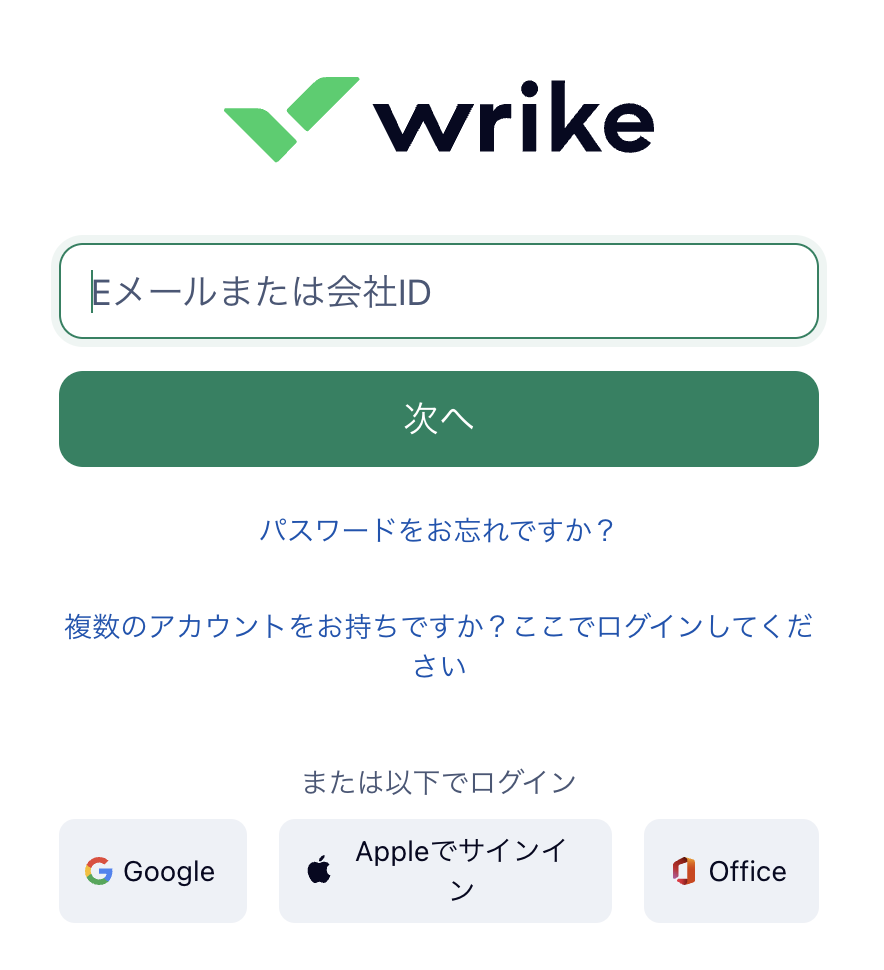
許可の項目を確認し、「承認」をクリックしましょう。
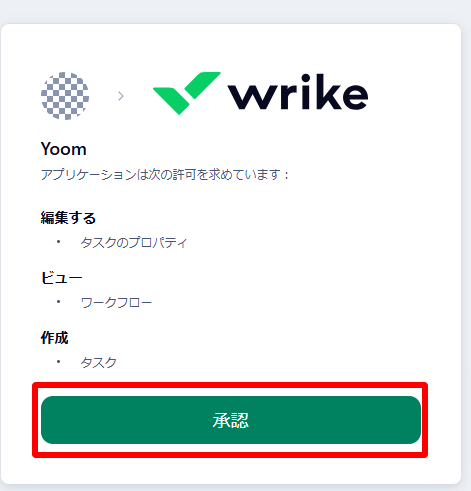
以上でマイアプリ登録は完了です!
ステップ2: 該当のテンプレートをコピー
ここからいよいよフローの作成に入ります。簡単に設定できるようテンプレートを用意しているので、まずはコピーします。
Yoomにログイン後、以下バナーの「試してみる」をクリックしてください。
Trelloでカードが作成されたらWrikeにタスクを作成する
試してみる
Trelloでカードが作成されたらWrikeにタスクを作成するフローです。
テンプレートがコピーされると、以下のような画面が表示されますので、「OK」をクリックして設定を進めましょう。
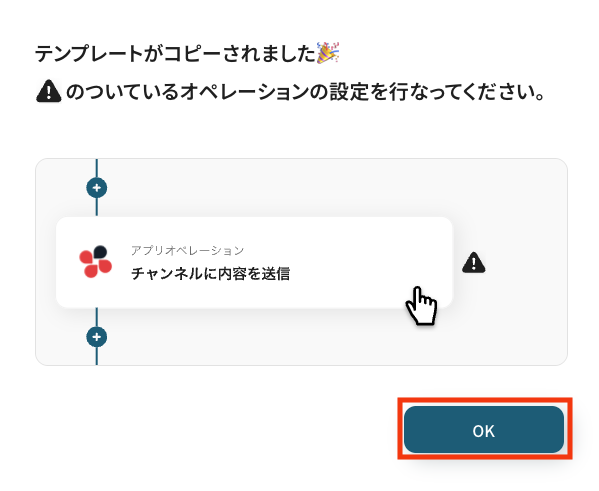
ステップ3: Trelloのトリガー設定
「カードが新たに作成されたら(Webhook)」をクリックします。
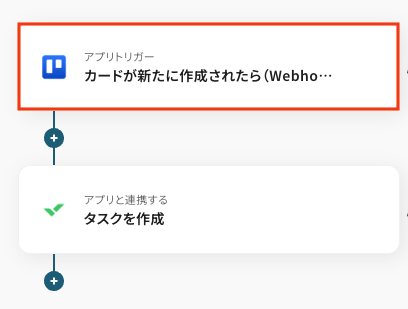
タイトルは任意で変更できます。
アプリとアクションはあらかじめ設定されているため、そのまま内容を確認してください。
Trelloと連携するアカウント情報に問題がなければ、「次へ」をクリックします。
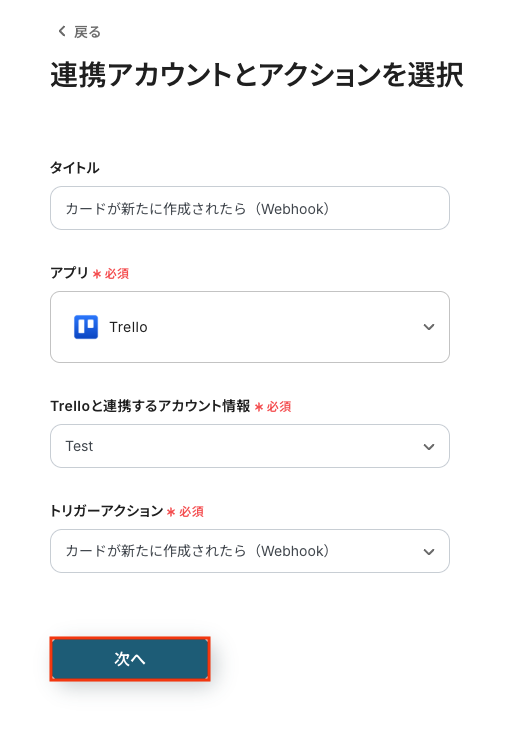
Trelloで新たにカードが作成されたことをきっかけに、フローボットを起動させるため設定を行います。
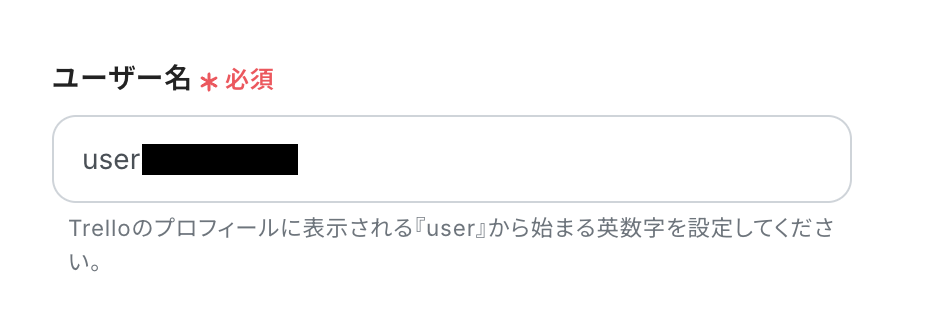
- ボードID
入力欄をクリックすると連携が有効になっているアカウントから候補が表示されるので、対象の項目を選択しましょう。
入力が完了したら、設定内容とトリガーの動作を確認するため「テスト」をクリックします。
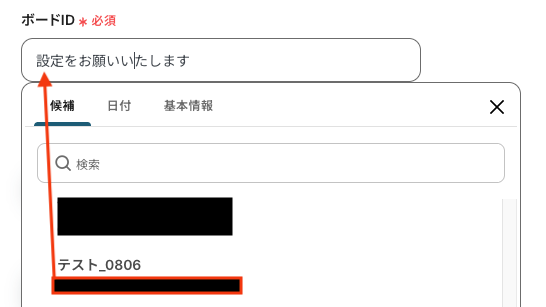
TrelloとYoomのWebhook接続に問題がなければ、以下のように「テスト成功」のメッセージが表示されます。
確認できたら、「次へ」をクリックしましょう。
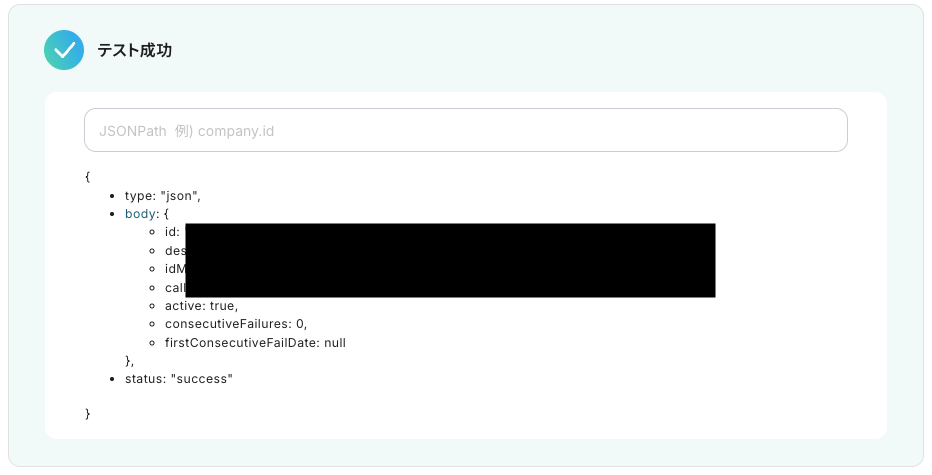
つぎに、事前準備としてTrelloでカードを作成しておきましょう。今回はテスト用に、以下の内容で作成しました。
作成したカードに説明文や期日を入力すると、カードの「更新」として扱われます。
そのため今回のトリガーである「カードが新たに作成されたとき」とは認識されず、Webhookでの受信ができなくなってしまいます。
カードの作成のみを行い、追加編集はしないようにしてください。
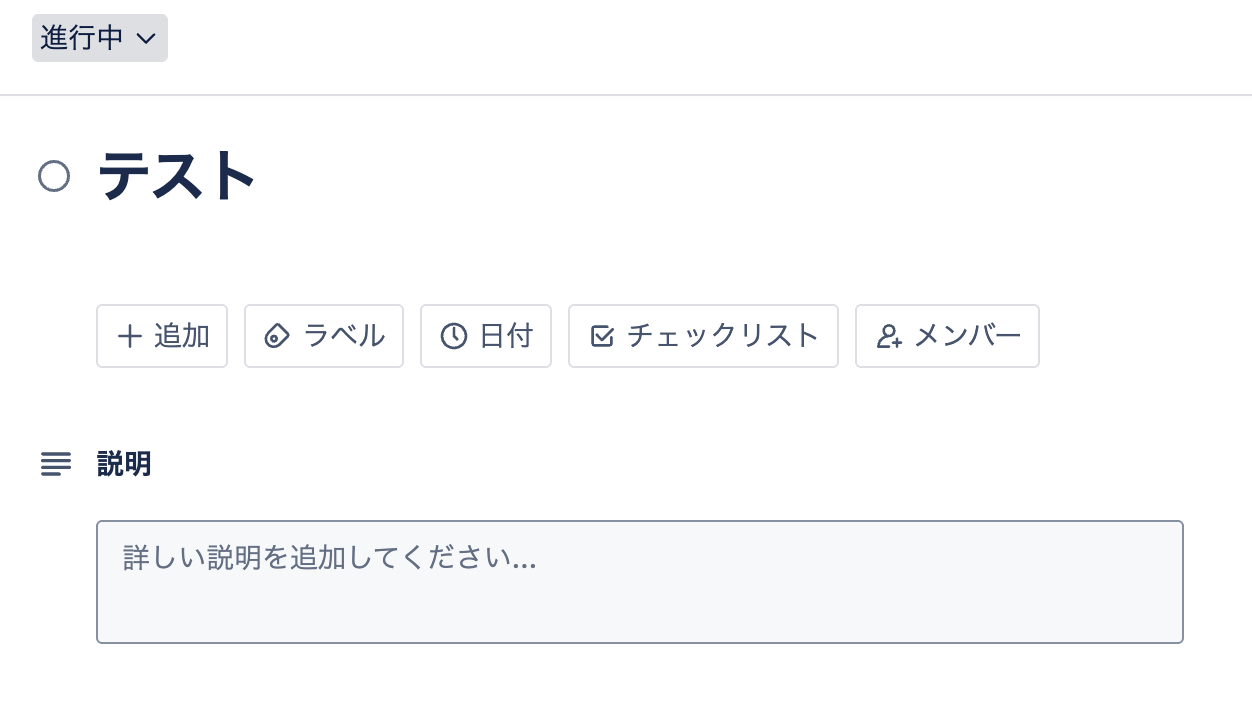
Yoomの操作画面に戻ります。
テスト用にTrelloで作成したカードの情報が正しく受信できるかどうか、「テスト」をクリックして確認しましょう。
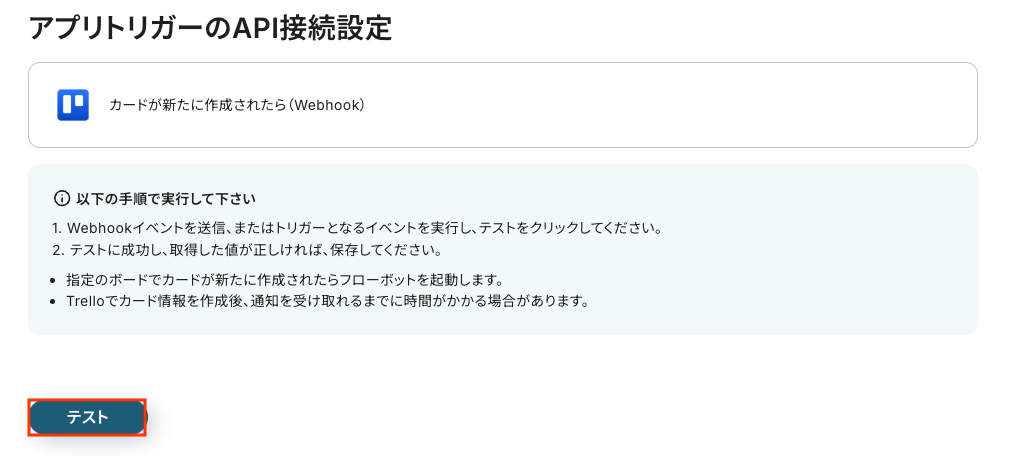
テストに成功すると、Trelloに作成されたカードに関する情報が表示されます。
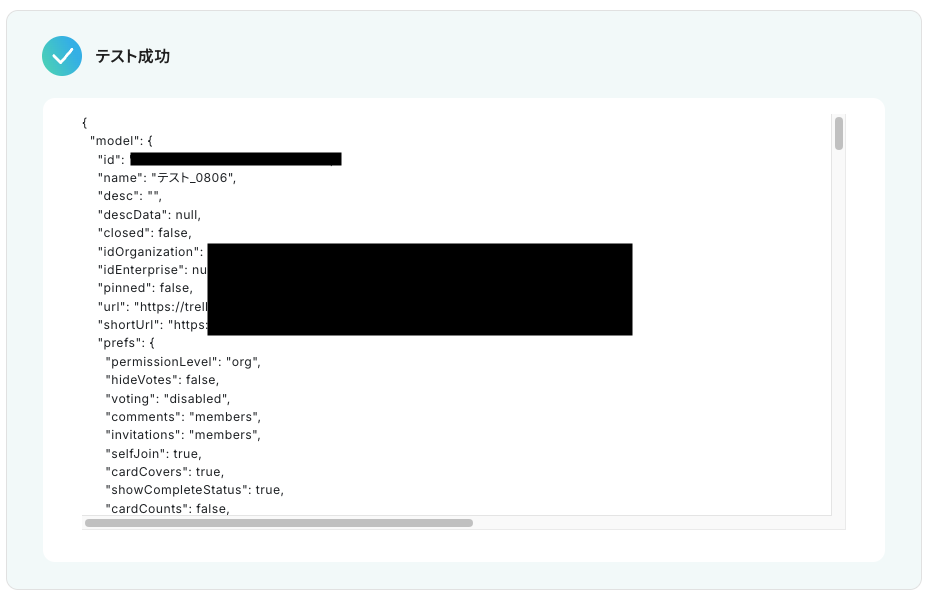
以下の画像の取得した値(=アウトプット)をもとに、Wrikeへタスクの登録が可能です。
内容を確認し、「保存する」をクリックします。
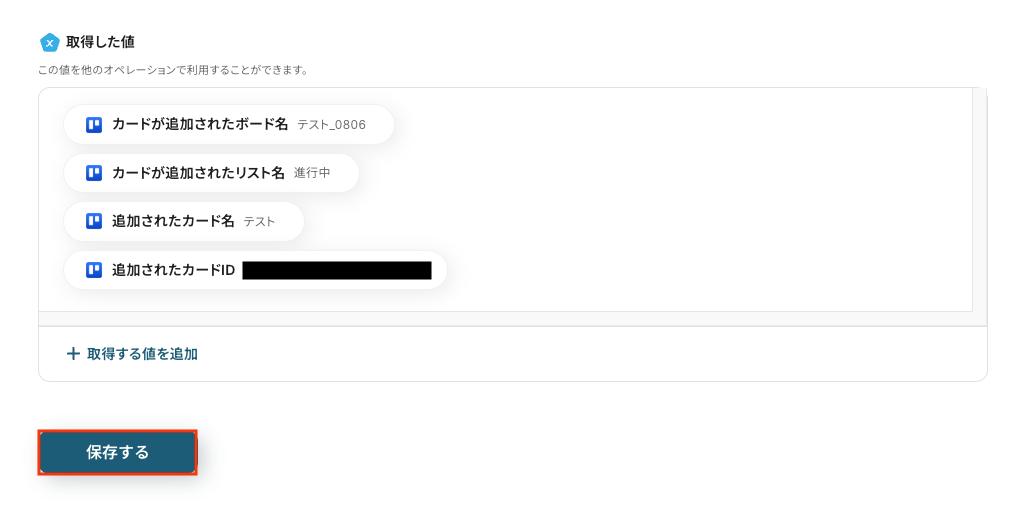
ステップ4: Wrikeのアクション設定
「タスクを作成」をクリックします。

タイトルは任意で変更できます。
アプリとアクションはあらかじめ設定されているため、そのまま内容を確認してください。
Wrikeと連携するアカウント情報に問題がなければ、「次へ」をクリックします。
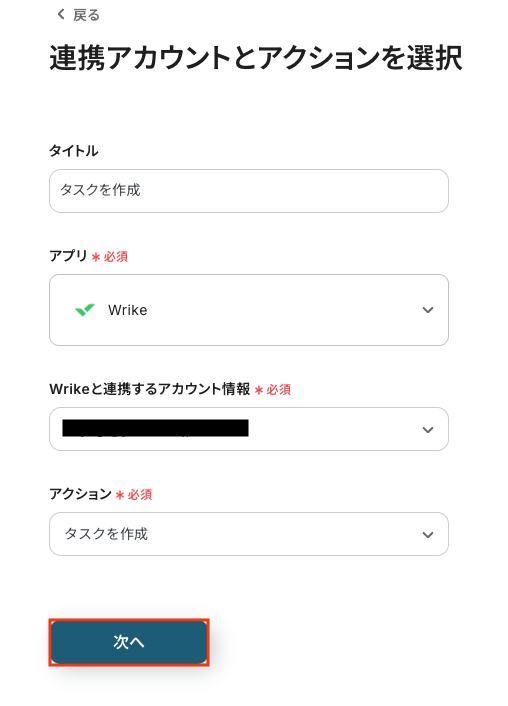
- タイトル
タスクのタイトルを設定します。
入力欄をクリックすると、前のステップでTrelloから取得済みのアウトプットが表示されるので、選択して入力しましょう。
アウトプットを活用することで、値が固定化されず、毎回最新の情報を反映できます。
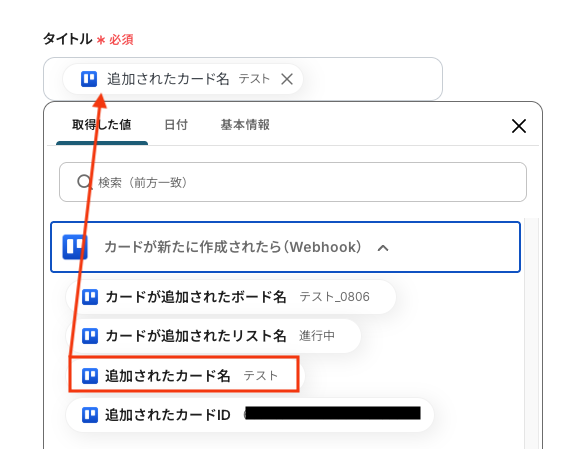
- フォルダーID
タスクを作成するフォルダーを指定します。
入力欄をクリックすると連携が有効になっているアカウントから候補が表示されるので、対象の項目を選択しましょう。
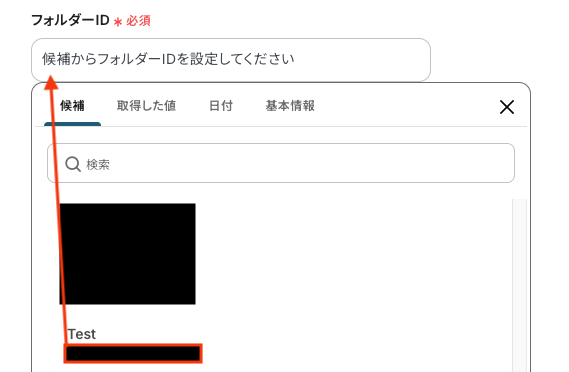
その他の項目もお好みで設定可能です。
必要に応じて、注釈に沿って入力してみましょう。
入力が完了したら「テスト」をクリックして、設定した内容でWrikeにタスクが正しく作成されるか確認しましょう。
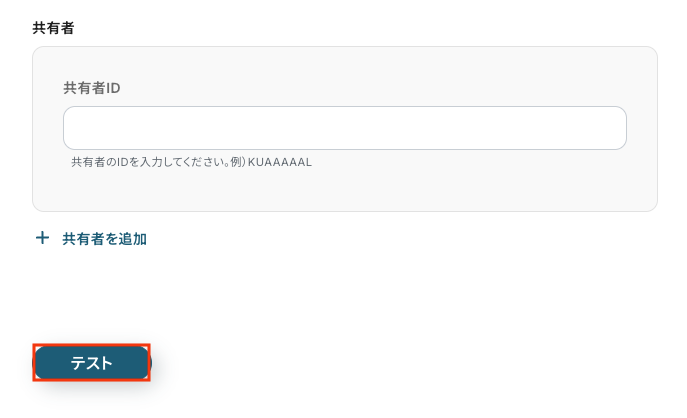
テストが成功すると、作成されたタスクの情報が一覧で表示されます。
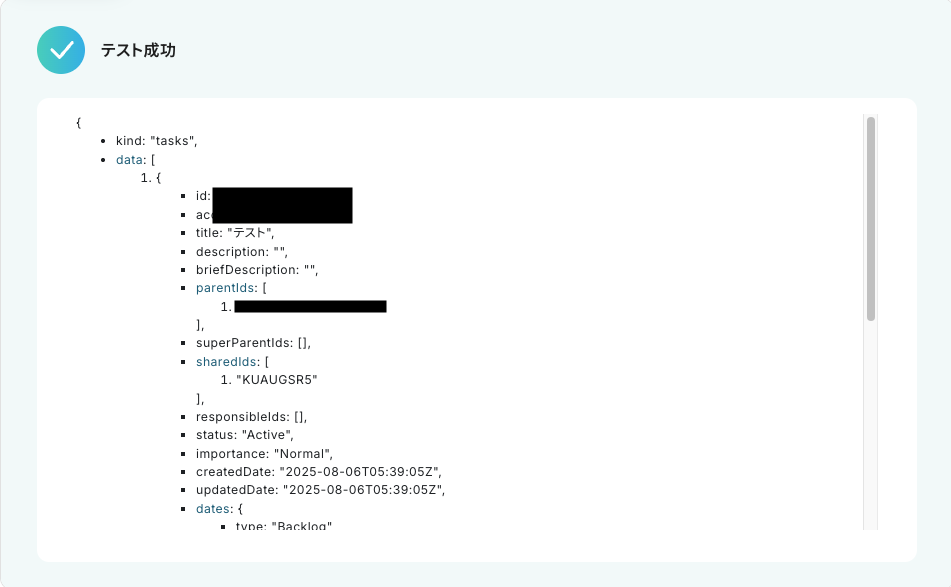
Wrikeの画面を開き、指定した内容でタスクが作成されているかを確認してみましょう。
今回は下記の通り作成されていました!
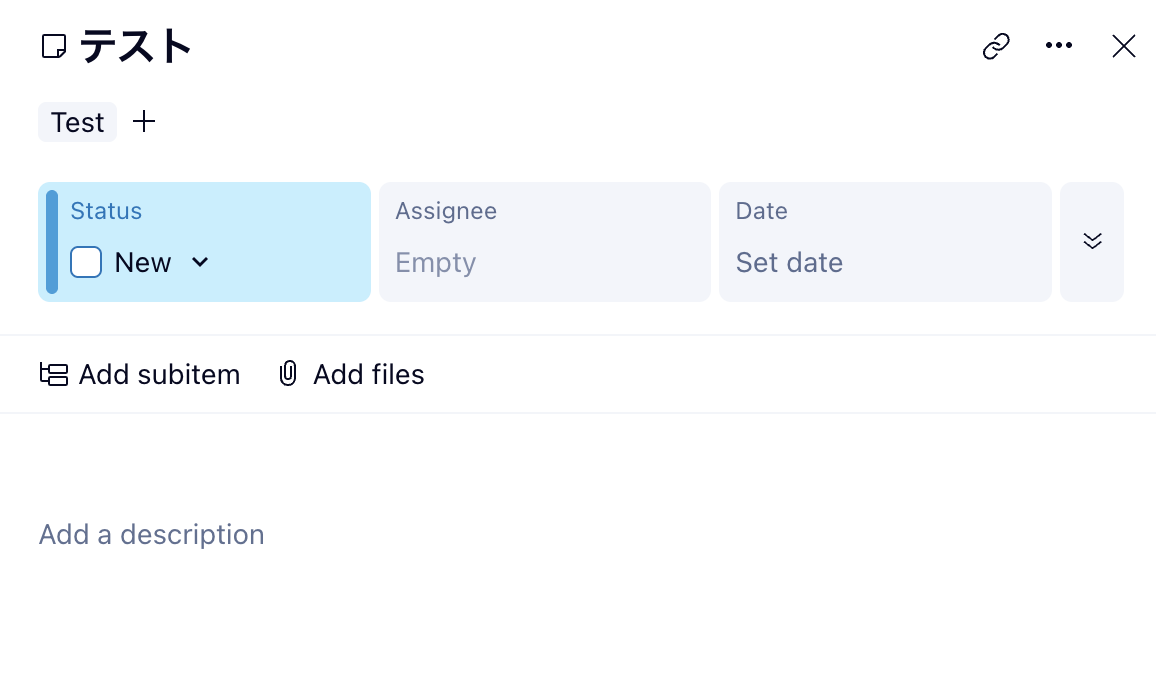
問題がなければYoomの操作画面に戻り、「保存する」をクリックします。
以上ですべての設定が完了しました!

ステップ5: トリガーをONにし、フローが起動するかを確認
設定が完了すると、画面上に以下のようなメニューが表示されます。
トリガーをONにすることで、Trelloでカードが作成されたタイミングで、Wrikeにその内容をもとにしたタスクが自動で作成されるようになります。
実際にTrelloでカードを作成し、Wrikeにタスクが正しく追加されるかを確認してみましょう。
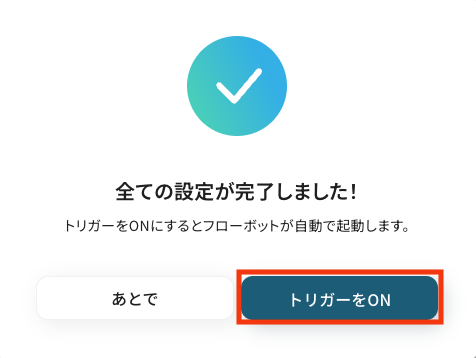
WrikeのデータをTrelloに連携したい場合
今回はTrelloからWrikeへデータを連携する方法をご紹介しましたが、逆にWrikeで作成したタスクをTrelloのボードに反映させたいというケースもあるかと思います。
その場合は、下記のテンプレートも併せてご利用ください。
Wrikeでタスクが作成されたら、Trelloにカードを作成する
Wrikeで新しいタスクが作成された際に、その情報を基にTrelloの指定したボード・リストにカードを自動で作成します。
この連携により、Wrike上で発生したタスクを素早くチームのカンバンボード(Trello)に共有できるため、開発チームや制作チームへのタスク連携がスムーズになり、部門間のコラボレーションを加速させます。
Wrikeでタスクが作成されたら、Trelloにカードを作成する
試してみる
■概要
WrikeとTrelloを併用している際、タスク情報を手作業で転記する手間や、更新漏れが発生していませんか。こうした手作業は、本来集中すべき業務の妨げになることもあります。このワークフローは、WrikeとTrelloの連携を自動化し、Wrikeでタスクが作成されるとTrelloにカードを自動で作成します。プロジェクト管理における手作業をなくし、チーム全体の生産性を向上させます。
■このテンプレートをおすすめする方
・Wrikeでタスクを起票し、Trelloで進捗管理を行っているチームリーダーの方
・WrikeとTrello間の情報連携を手作業で行い、二重入力の手間をなくしたい方
・複数ツールを横断したタスク管理の抜け漏れを防ぎ、業務を効率化したい方
■注意事項
・WrikeとTrelloのそれぞれとYoomを連携してください。
・トリガーは5分、10分、15分、30分、60分の間隔で起動間隔を選択できます。
・プランによって最短の起動間隔が異なりますので、ご注意ください。
Wrikeで特定条件に合うタスクが作成されたら、Trelloにカードを作成する
Wrikeで作成されたタスクの中から「ステータスが更新された」「特定の担当者がアサインされた」といった条件に合うものだけを絞り込み、Trelloにカードを自動作成します。
この連携は条件分岐の処理を含むため、関連メンバーにのみ必要な情報をタイムリーに共有し、不要な通知を防ぐことで、チーム全体の集中力を維持したまま、効率的なタスク管理を実現します。
Wrikeで特定条件に合うタスクが作成されたら、Trelloにカードを作成する
試してみる
■概要
Wrikeで管理しているタスクの中から、特定のものだけをTrelloでチームに共有する際、手作業での転記に手間を感じていないでしょうか。単純な作業ですが、コピー&ペーストによる入力ミスや、重要なタスクの共有漏れにつながる可能性もあります。このワークフローを活用すれば、WrikeとTrelloの連携を自動化し、Wrikeで特定の条件を満たすタスクが作成された際に、自動でTrelloにカードが作成されるため、手作業による手間やミスをなくし、スムーズな情報共有を実現します。
■このテンプレートをおすすめする方
・WrikeとTrelloを併用しており、タスクの二重入力に手間を感じている方
・WrikeからTrelloへの情報共有を自動化して、作業の抜け漏れを防ぎたいチームリーダーの方
・複数のツールをまたぐ手作業をなくし、プロジェクト管理を効率化したい方
■注意事項
・WrikeとTrelloのそれぞれとYoomを連携してください。
・トリガーは5分、10分、15分、30分、60分の間隔で起動間隔を選択できます。
・プランによって最短の起動間隔が異なりますので、ご注意ください。
・分岐はミニプラン以上のプランでご利用いただける機能(オペレーション)となっております。フリープランの場合は設定しているフローボットのオペレーションはエラーとなりますので、ご注意ください。
・ミニプランなどの有料プランは、2週間の無料トライアルを行うことが可能です。無料トライアル中には制限対象のアプリや機能(オペレーション)を使用することができます。
TrelloやWrikeを活用したその他の自動化テンプレート
TrelloやWrikeを使えば、日々のタスク管理や情報共有をもっとスムーズにできます。手作業での転記や連絡漏れを防ぎ、チーム全体が最新情報を把握できる環境を整えましょう。
Trelloを使った便利な自動化例
Trelloは視覚的にタスクを管理できるのが魅力ですが、他ツールと連携すればさらに効率化が進みます。
通知の自動送信やカード作成の自動化で、情報整理や共有がスムーズに行えるようになります。これにより、作業の抜け漏れや確認の手間を減らすことができます。
Chat Plusでチケットが作成されたらTrelloにチケット情報を追加する
試してみる
Chat Plusでチケットが作成されたらTrelloにチケット情報を追加するフローです。
Googleフォームで添付された名刺画像をOCRで読み取り、Trelloにカードを追加する
試してみる
Googleフォームで添付された名刺画像をOCRで読み取り、Trelloにカードを追加するフローです。
■注意事項
・GoogleフォームとTrelloのそれぞれとYoomを連携してください。
・トリガーは5分、10分、15分、30分、60分の間隔で起動間隔を選択できます。
・プランによって最短の起動間隔が異なりますので、ご注意ください。
・OCRデータは6,500文字以上のデータや文字が小さい場合などは読み取れない場合がある
・AIオペレーションはチームプラン・サクセスプランでのみご利用いただける機能となっております。フリープラン・ミニプランの場合は設定しているフローボットのオペレーションはエラーとなりますので、ご注意ください。
・チームプランやサクセスプランなどの有料プランは、2週間の無料トライアルを行うことが可能です。無料トライアル中には制限対象のアプリやAI機能(オペレーション)を使用することができます。
・Googleフォームをトリガーとして使用した際の回答内容を取得する方法は下記を参照ください。
https://intercom.help/yoom/ja/articles/6807133
Trelloでカードが作成されたらTodoistにタスクを作成する
試してみる
Trelloでカードが作成されたらTodoistにタスクを作成するフローです。
Trelloでカードが登録されたらGitHubに追加する
試してみる
Trelloでカードが登録されたらGitHubに追加するフローです。
Trelloで新規カードが作成されたら、Microsoft Teamsに通知する
試してみる
Trelloで新規カードが作成されたら、Microsoft Teamsに通知するフローです。
Wrikeを使った便利な自動化例
Wrikeはプロジェクト全体の進捗を一元管理できますが、外部ツールと組み合わせれば作業効率はさらに向上します。
タスク作成や期日の自動登録、通知の自動送信などで、進捗共有やスケジュール管理をすばやく行える環境が整います。これにより、チーム全員が最新の状態で業務を進められます。
Googleスプレッドシートで行が追加されたらWrikeにタスクを作成する
試してみる
Googleスプレッドシートで行が追加されたらWrikeにタスクを作成するフローです。
GitHubで作成されたIssueをWrikeに登録する
試してみる
■概要
「GitHubのPull Requestが作成されたらWrikeに登録する」ワークフローは、開発プロセスとプロジェクト管理をスムーズに連携させる業務ワークフローです。
GitHubでコードの変更が提案された際に自動的にWrikeにタスクとして登録されるため、チーム全体での進捗管理が容易になります。
これにより、開発と管理のギャップを埋め、効率的なプロジェクト運営を実現します。
■このテンプレートをおすすめする方
・GitHubを活用して開発を行い、Wrikeでプロジェクト管理をしている開発チームのリーダー
・Pull Requestの管理に手間を感じている開発者やプロジェクトマネージャー
・開発プロセスとプロジェクト管理の連携を自動化し、効率化を図りたい企業のIT担当者
・チーム全体のタスク管理を一元化し、情報共有をスムーズにしたい方
■注意事項
・GitHub、WrikeのそれぞれとYoomを連携してください。
・トリガーは5分、10分、15分、30分、60分の間隔で起動間隔を選択できます。
・プランによって最短の起動間隔が異なりますので、ご注意ください。
Outlookで受信した内容をWrikeにタスク化する
試してみる
■概要
「Outlookで受信した内容をWrikeにタスク化する」フローは、メールで受け取った情報を自動的にプロジェクト管理ツールWrikeのタスクとして登録する業務ワークフローです。
日々大量に届くOutlookのメールを手動でWrikeに転記するのは、時間がかかりミスも発生しがちです。このワークフローを利用すれば、重要な情報を逃すことなく、効率的にタスク管理が可能になります。
■このテンプレートをおすすめする方
・Outlookを主に使用しているが、Wrikeでのタスク管理を効率化したい方
・メールからの情報を手動でWrikeに入力しているため、時間と労力を削減したいプロジェクトマネージャー
・チーム全体でのタスク共有を強化し、情報の一元管理を目指している企業のIT担当者
・メールの内容を迅速にタスク化し、プロジェクトの進行状況を迅速で把握したい方
■注意事項
・ Outlook、WrikeのそれぞれとYoomを連携してください。
・トリガーは5分、10分、15分、30分、60分の間隔で起動間隔を選択できます。
・プランによって最短の起動間隔が異なりますので、ご注意ください。
・Microsoft365(旧Office365)には、家庭向けプランと一般法人向けプラン(Microsoft365 Business)があり、一般法人向けプランに加入していない場合には認証に失敗する可能性があります。
Wrikeで登録されたタスクの期日をGoogleカレンダーに登録する
試してみる
Wrikeで登録されたタスクの期日をGoogleカレンダーに登録するフローです。
Wrikeにタスクが登録されたらSlackに通知する
試してみる
Wrikeにタスクが登録されたらSlackに通知するフローです。
まとめ
TrelloとWrikeの連携を自動化することで、これまで手作業で行っていた両ツール間の情報転記作業から解放され、ヒューマンエラーの心配なく、最新の情報を同期させることができます。
これにより、タスクの登録漏れや遅延といった問題を解消し、担当者は迅速かつ正確な情報をもとに業務を進められます。結果として、本来注力すべきコア業務に集中できる環境が整います。
今回ご紹介したような業務自動化は、ノーコードツール「Yoom」を使えばプログラミング知識がなくても簡単に実現できます。画面の指示に沿って操作するだけで、直感的に業務フローを構築可能です。
もしTrelloとWrikeの連携をはじめ、業務自動化に少しでも興味がある方は、まずは無料登録して、業務効率化の世界を体験してみてください。
👉今すぐYoomのアカウントを作成する
よくあるご質問
Q:連携がエラーになった場合、どうすればよいですか?
A:連携がうまくいかない場合、設定時に取得した値の不備やアプリ接続の認証切れなどが原因として考えられます。
詳しい設定方法については、以下のヘルプページをご参照ください。
Q:この連携は無料でどこまで利用できますか?
A:TrelloやWrikeは、どちらも無料プランでスタートできるアプリです。
Yoomの無料プランでは、毎月100タスクまでご利用いただけます。
たとえば、毎月50件以上の処理を行う場合は上限に達する可能性があるため、有料プランのご利用を検討いただくのがおすすめです。
詳しい料金プランについてはこちらをご確認ください。
Q:TrelloやWrikeのアカウント情報を連携しても安全ですか?
A:はい、安全にご利用いただけます。
Yoomでは、TrelloやWrikeなどの外部サービスと連携する際、OAuth認証などのセキュリティ標準を使用しており、IDやパスワードをYoomが保存することはありません。
また、2要素認証やSAML認証(SSO)・IPアドレス制限など、セキュリティ強化のための機能も各プランに応じて提供しています。
詳しくはこちらのページをご参照ください。